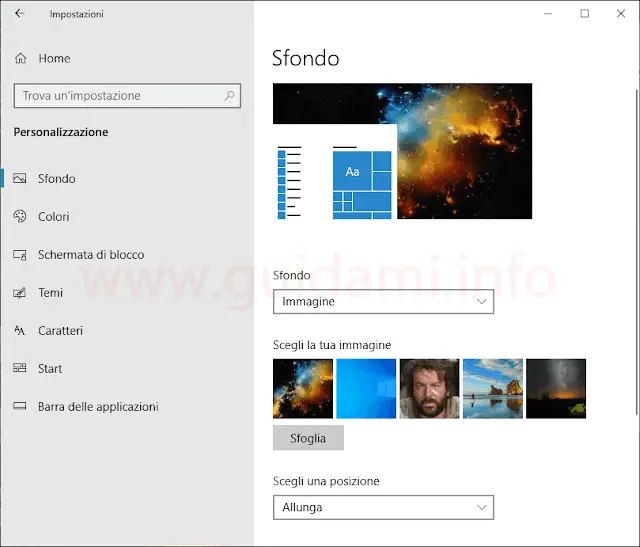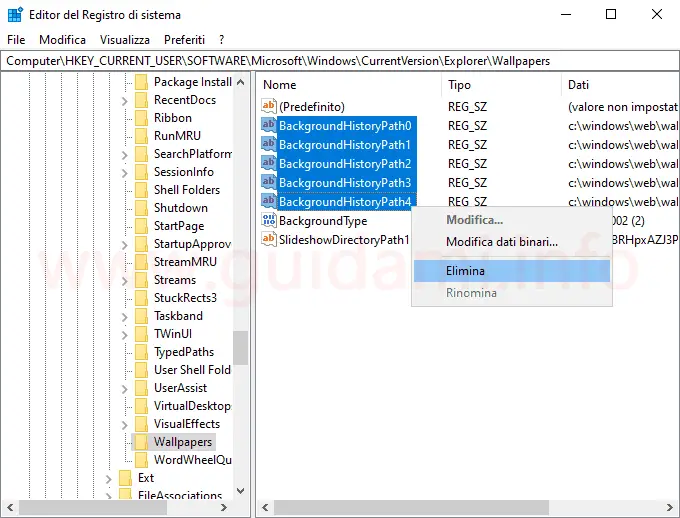Come eliminare la cronologia degli sfondi desktop utilizzati su Windows 10, mostrati come miniatura in Impostazioni
Quando si cambia sfondo del Desktop al PC Windows 10, sotto Impostazioni > Personalizzazione > Sfondo viene conservata la cronologia delle ultime cinque immagini applicate (compresa quella attuale), qui mostrate in miniatura.
Qualora si volesse cancellare una o più di queste immagini dalla cronologia, in modo tale che non vengano visualizzate fra quelle utilizzate, si può procedere in due modi: applicando come sfondo altre cinque immagini affinché rimpiazzino quelle attualmente mostrate nella cronologia, oppure, se il metodo appena indicato non funzionasse, eliminarle agendo dal registro di sistema; andiamo a vedere come procedere in tal caso.
1. Aprire il menu Start (oppure la finestra di dialogo Esegui), qui digitare e inviare il comando regedit per aprire la finestra dell’Editor del Registro di sistema.
3. Chiudere l’Editor del Registro di sistema. Chiudere e riaprire la finestra delle impostazioni di Windows 10 ritornando in Impostazioni > Personalizzazione > Sfondo.
Adesso nella cronologia degli sfondi utilizzati non dovrebbero più essere visualizzate le immagini indesiderate mostrate in precedenza; se così non fosse, disconnettere e riconnettere l’account utente, oppure riavviare il PC e verificare.
LEGGI ANCHE: Come eliminare le vecchie immagini account utente di Windows 10
Qualora si volesse cancellare una o più di queste immagini dalla cronologia, in modo tale che non vengano visualizzate fra quelle utilizzate, si può procedere in due modi: applicando come sfondo altre cinque immagini affinché rimpiazzino quelle attualmente mostrate nella cronologia, oppure, se il metodo appena indicato non funzionasse, eliminarle agendo dal registro di sistema; andiamo a vedere come procedere in tal caso.
1. Aprire il menu Start (oppure la finestra di dialogo Esegui), qui digitare e inviare il comando regedit per aprire la finestra dell’Editor del Registro di sistema.
2. Portarsi in HKEY_CURRENT_USERSoftwareMicrosoftWindowsCurrentVersionExplorerWallpapers e nel pannello a destra, come nell’esempio sotto in figura, selezionare i valori:
- BackgroundHistoryPath0
- BackgroundHistoryPath1
- BackgroundHistoryPath2
- BackgroundHistoryPath3
- BackgroundHistoryPath4
3. Chiudere l’Editor del Registro di sistema. Chiudere e riaprire la finestra delle impostazioni di Windows 10 ritornando in Impostazioni > Personalizzazione > Sfondo.
Adesso nella cronologia degli sfondi utilizzati non dovrebbero più essere visualizzate le immagini indesiderate mostrate in precedenza; se così non fosse, disconnettere e riconnettere l’account utente, oppure riavviare il PC e verificare.
LEGGI ANCHE: Come eliminare le vecchie immagini account utente di Windows 10